用美图秀秀怎样把白色背景变透明
1、第一步:打开电脑版美图秀秀软件,单击右上角“打开”按钮。
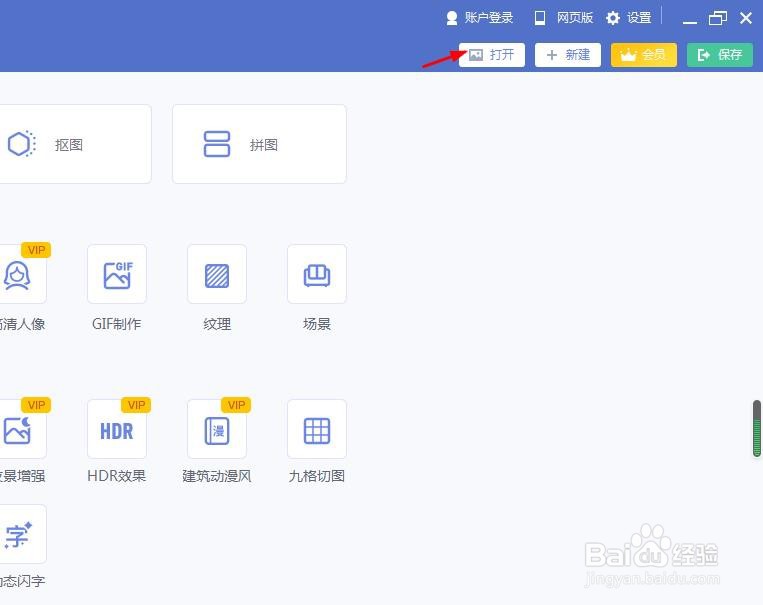
2、第二步:在弹出的对话框中,选择一张需要将背景变成透明的图片,单击“打开”按钮。
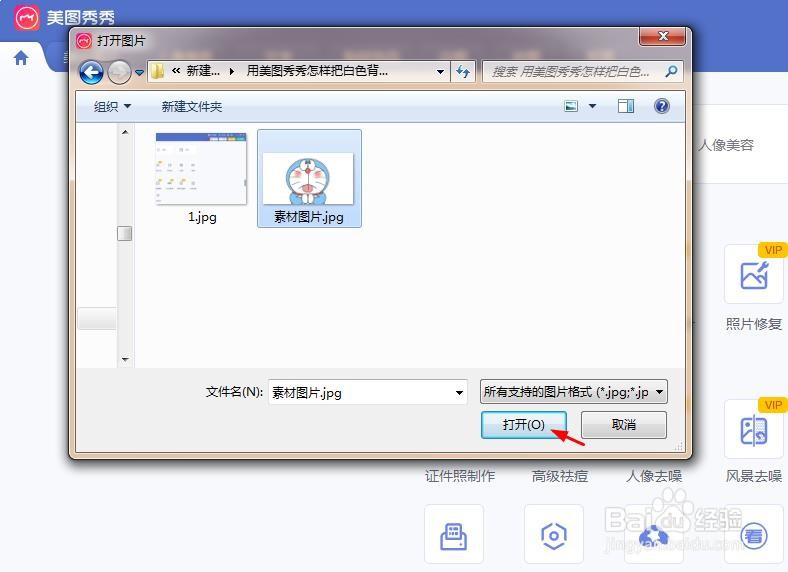
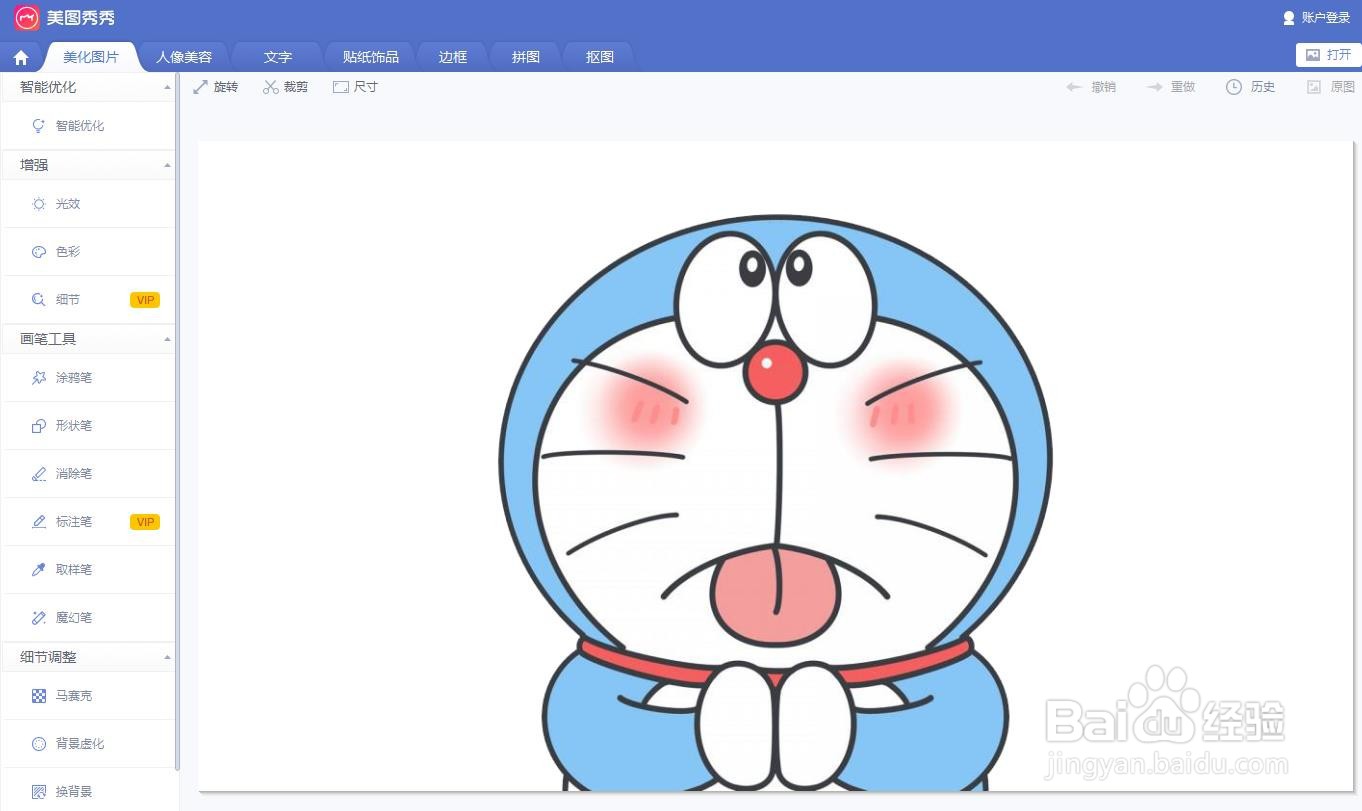
3、第三步:如下图所示,选择菜单栏中的“抠图”选项卡。

4、第四步:在左侧的抠图方式中,选择“自动抠图”。
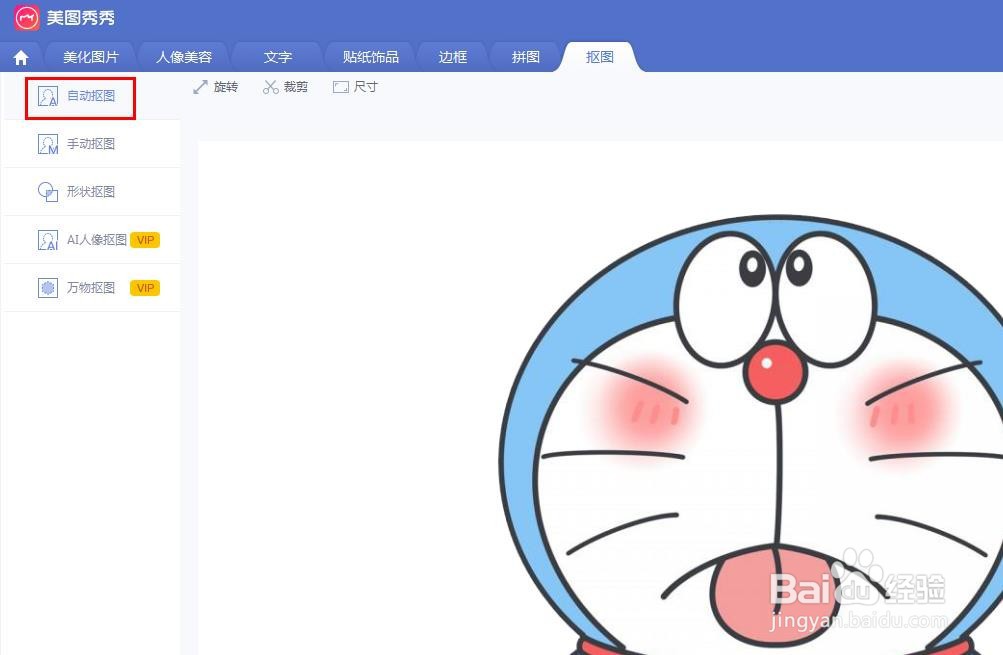
5、第五步:在要抠图的区域中,按住鼠标左键划线,抠图完成后,单击下方“应用效果”按钮。

6、第六步:如下图所示,图片背景由白色变成透明,单击右上角“保存”按钮。

7、第七步:将透明背景的图片保存为png格式,完成操作。
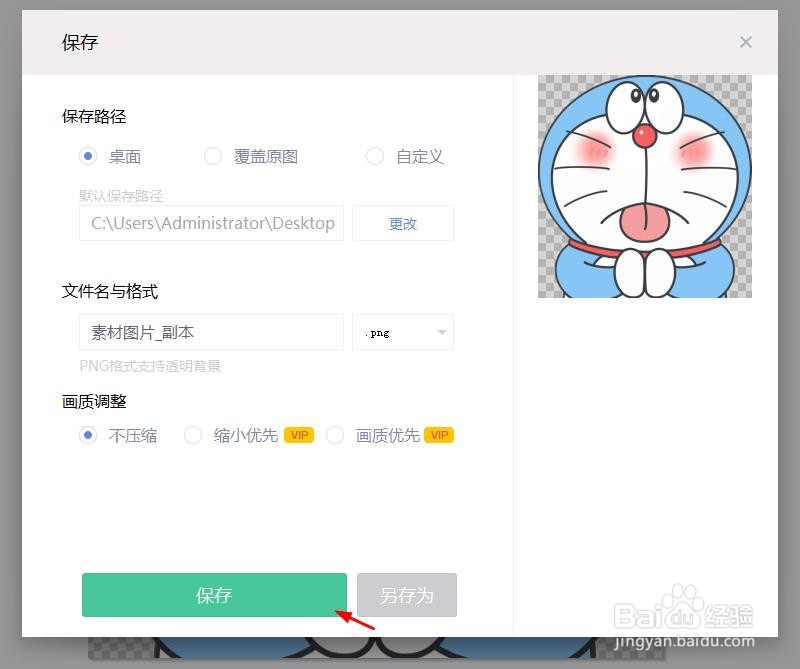
声明:本网站引用、摘录或转载内容仅供网站访问者交流或参考,不代表本站立场,如存在版权或非法内容,请联系站长删除,联系邮箱:site.kefu@qq.com。
阅读量:158
阅读量:117
阅读量:48
阅读量:37
阅读量:128